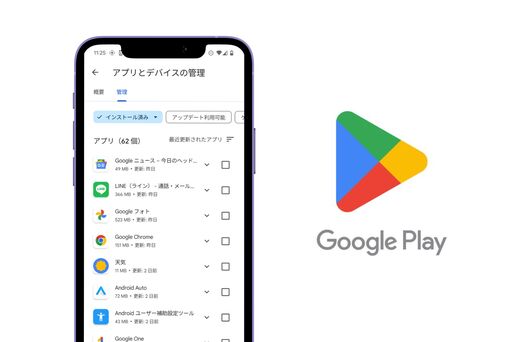Androidスマホを使用していると、「過去にアンインストールしたアプリを再度確認したい」「再びインストールしたい」と思うことがあります。また、インストール履歴を削除したくなる場面もあるかもしれません。
本記事では、Androidにおけるアプリのダウンロード・インストール履歴を確認する方法と、必要に応じて履歴を削除する手順について、わかりやすく解説します。
Androidアプリのインストール履歴を確認する方法
Androidアプリのインストール履歴はGoogle Playストアの「アプリとデバイスの管理」から確認できます。
同一のGoogleアカウントでログイン中の「Google Playストア」経由でインストールしたアプリは、すべて履歴として残ります。ただ、このインストール履歴は極めてわかりづらい場所にあるので、以下の手順どおりに操作してください。
-
「Google Playストア」アプリを開き、アイコンマークをタップする
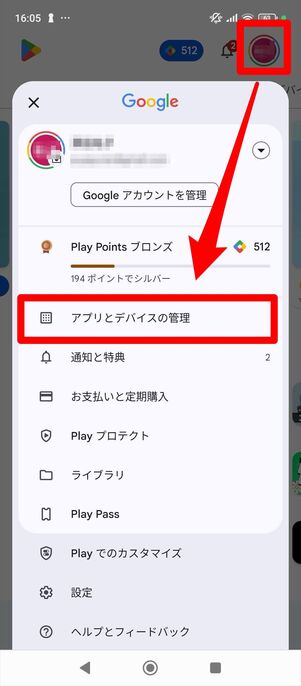
「Google Playストア」アプリを開き、右上のアカウントアイコンをタップ。[アプリとデバイスの管理]に進みます。
「未インストール」でフィルタリングする
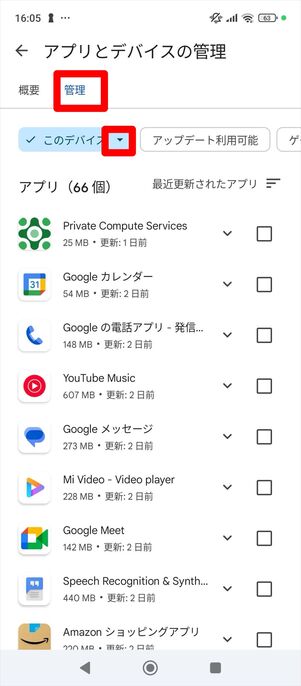
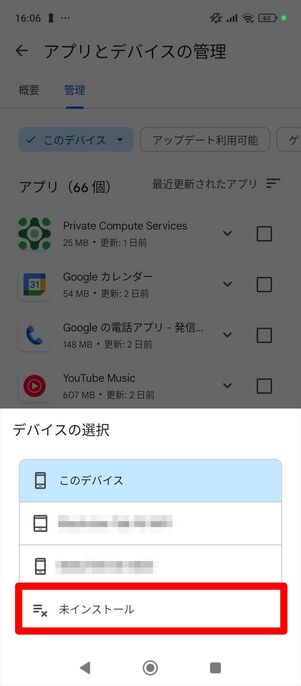
「管理」タブを開き、「このデバイス(またはインストール済み)」項目のプルダウンをタップ。を押します。
Androidアプリの履歴(未インストール)が表示される
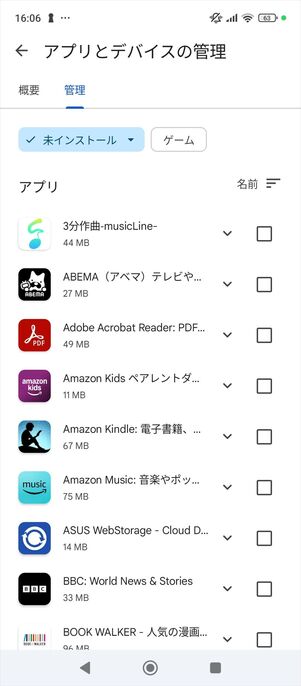
デバイスにインストールされていないアプリ(=過去にインストールしたアプリ)が表示される
ここで過去にインストールしたことのある(今はインストールされていない)アプリの履歴が表示されます。
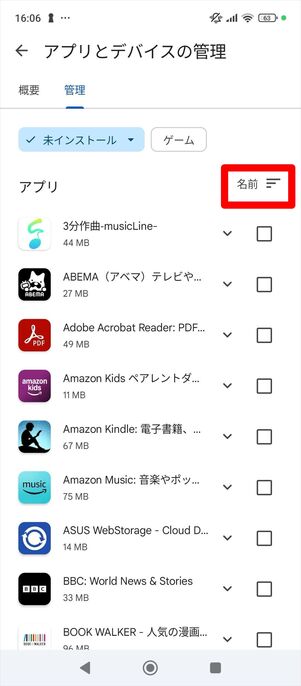
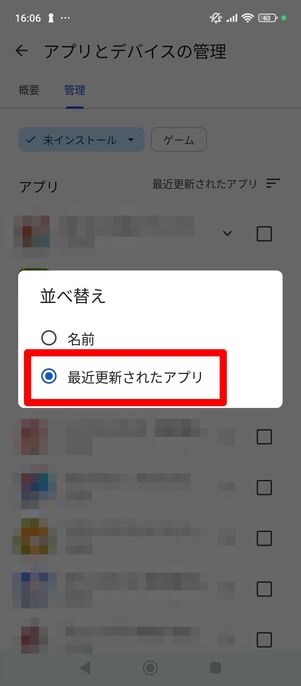
アプリの一覧は、名前順やアンインストールした日付順(新しい順)に並べ替えできる
なお、ソートボタンをタップすると、「名前順」または「最近更新されたアプリ順」に並べ替えが可能です。「最近更新されたアプリ」を選ぶと、アンインストールした日付が新しいアプリから順に表示されます。
Androidアプリのインストール履歴を消す方法
前述の手順で表示した「未インストール」の一覧画面からインストール履歴の削除ができます。アプリの再インストールも可能です。
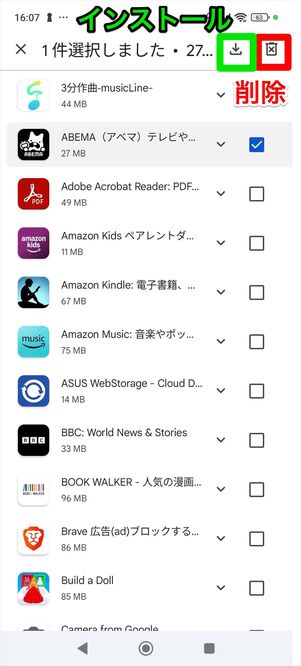
アプリ名右側のボックスにチェックを入れ、「削除」または「インストール」ボタンを選択する
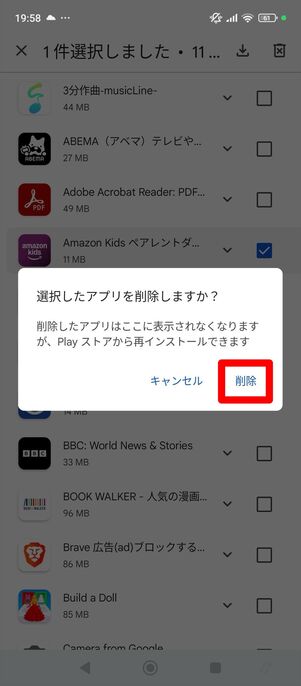
「削除」を選択すると確認のポップアップが表示される
アプリのインストール履歴を削除したい場合、消したいアプリの右側にあるチェックボックスを選択します(複数選択可)。次に、画面右上のゴミ箱ボタンをタップし、「選択したアプリを削除しますか?」というポップアップが出てきたら[削除]をタップすれば完了です。
インストール履歴からアプリを削除すると、「未インストール」の一覧にアンインストールしたアプリが表示されなくなります。もう一度同じものを入手する際は、Google Playストアでアプリ名を検索してインストールしましょう。
アプリを再インストールしたい場合も右側のチェックボックスを選択します。次に、画面右上のダウンロードボタンをタップすればOKです。
Androidアプリのインストール履歴に関するよくある質問と答え
Androidアプリのインストール履歴に関するよくある質問と答えをまとめています。
Androidで過去にダウンロードしたアプリの履歴はバレる?
同じGoogleアカウントを使用している家族などにはバレます。
家族で同じGoogleアカウントを利用している場合、端末が異なっていてもアプリのダウンロード履歴は共有されます。
また、ファミリーリンクを使っている場合などは、子ども用アカウントのアプリのダウンロード履歴や利用時間、利用状況などを、保護者のアカウントから確認できます。
Android端末でアプリをダウンロードした日付は履歴からわかる?
日付は確認できません。
Google Playストアの「マイページ」から確認できるのはアプリがインストールされているかどうかと、更新日のみ。もし詳しいダウンロード日を知りたい場合は、アプリ管理用のサードパーティ製アプリを使用するといった方法があります。
また、Googleマイアクティビティの「アクティビティ管理」で、Googleアカウントに紐づく活動履歴からアプリをダウンロードした日時が確認できる場合があります。
アプリのダウンロード履歴は完全削除できる?
できます。
前述のように、ダウンロード履歴を開き、「未インストール」の項目から履歴を削除したいアプリにチェックを入れてボタンを押せばダウンロード履歴を完全削除できます。
再び入手したい場合は、Google Playストアから検索して再度ダウンロードしてください。
削除(アンインストール)したアプリの履歴はどこから表示できる?
削除済みアプリもインストール履歴から表示できます。
前述の方法でインストール履歴を開き、「未インストール」に表示されているアプリが削除済みアプリです。ただし、履歴自体を削除すると削除済みアプリの履歴は表示されなくなります。